Page 1
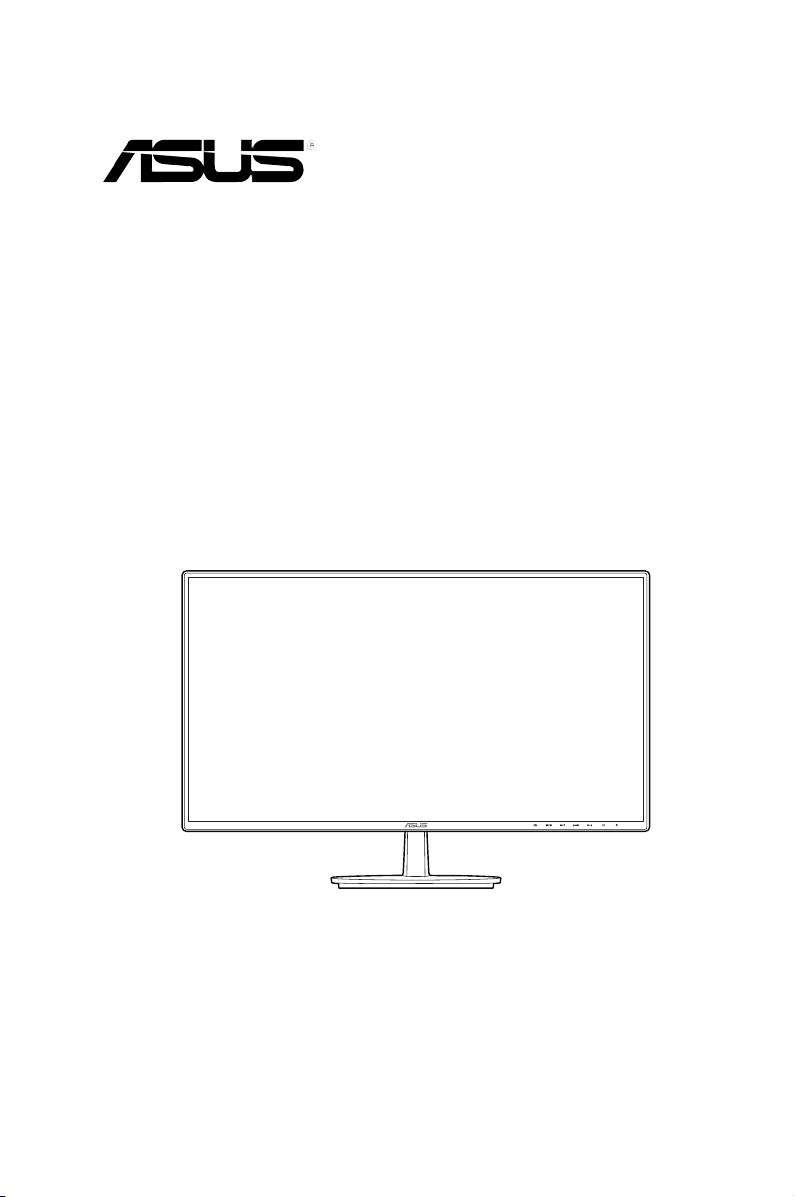
ЖК-монитор
серии VN279
Руководство
пользователя
Page 2
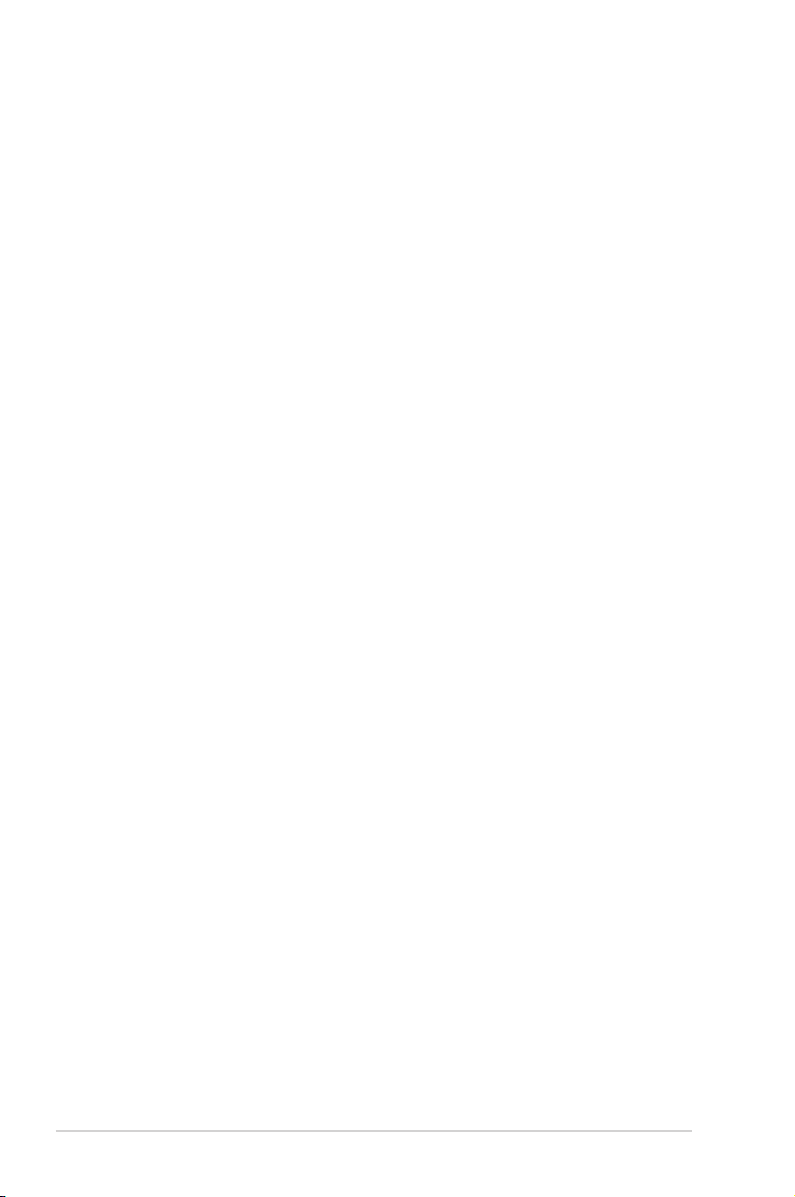
ii
Первое издание V1
Май 2013
Copyright © 2013 ASUSTeK COMPUTER INC. Все права защищены.
Ни одна часть настоящего руководства, включая описанную в нем продукцию и
программное обеспечение, не может быть воспроизведена, передана, перепечатана,
сохранена в системе поиска либо переведена на любой язык и в любой форме, либо с
использованием любых средств, за исключением документации, хранимой покупателем
в резервных целях, без предварительного письменного согласия компании «ASUSTeK
COMPUTER INC.» (“ASUS”).
(1) продукт ремонтировался, модифицировался либо изменялся, за исключением
случаев, когда подобные операции проводились с письменного разрешения компании
«ASUS»; либо (2) серийный номер продукта нарушен либо отсутствует.
КОМПАНИЯ «ASUS» ПРЕДОСТАВЛЯЕТ НАСТОЯЩЕЕ РУКОВОДСТВО “В
НЕПОСРЕДСТВЕННОЙ ФОРМЕ”, БЕЗ ПРЕДОСТАВЛЕНИЯ КАКОЙ-ЛИБО ГАРАНТИИ,
ВЫРАЖЕННОЙ ЛИБО ПОДРАЗУМЕВАЕМОЙ, ВКЛЮЧАЯ (НО НЕ ОГРАНИЧИВАЯСЬ
ЭТИМ) ГАРАНТИИ ЛИБО УСЛОВИЯ ПРИГОДНОСТИ ДЛЯ ПРОДАЖИ ЛИБО
ПРИГОДНОСТИ ДЛЯ ИСПОЛЬЗОВАНИЯ В СПЕЦИФИЧЕСКИХ ЦЕЛЯХ. НИ ПРИ КАКИХ
ОБСТОЯТЕЛЬСТВАХ КОМПАНИЯ «ASUS», ЕЕ ДИРЕКТОРА, АДМИНИСТРАТИВНЫЕ
РАБОТНИКИ, СОТРУДНИКИ ЛИБО АГЕНТЫ НЕ НЕСУТ ОТВЕТСТВЕННОСТИ ЗА
ЛЮБЫЕ КОСВЕННЫЕ, СПЕЦИФИЧЕСКИЕ, СЛУЧАЙНЫЕ, А ТАКЖЕ ИНЫЕ УБЫТКИ
(ВКЛЮЧАЯ УБЫТКИ, СВЯЗАННЫЕ С ПОТЕРЕЙ ПРИБЫЛИ, БИЗНЕСА, ВОЗМОЖНОСТИ
ЭКСПЛУАТАЦИИ ЛИБО ДАННЫХ, ПРЕКРАЩЕНИЕ БИЗНЕСА И ПР.), ДАЖЕ ЕСЛИ
КОМПАНИЯ «ASUS» БЫЛА ПРЕДУПРЕЖДЕНА О ВОЗМОЖНОСТИ ПОДОБНЫХ
УБЫТКОВ, ОБУСЛОВЛЕННЫХ КАКИМИ-ЛИБО ДЕФЕКТАМИ ЛИБО ОШИБКАМИ В
НАСТОЯЩЕМ РУКОВОДСТВЕ ЛИБО ПРОДУКТЕ.
СПЕЦИФИКАЦИИ И ИНФОРМАЦИЯ, СОДЕРЖАЩИЕСЯ В НАСТОЯЩЕМ РУКОВОДСТВЕ,
ПРЕДОСТАВЛЯЮТСЯ ИСКЛЮЧИТЕЛЬНО В ИНФОРМАЦИОННЫХ ЦЕЛЯХ, И МОГУТ
С ТЕЧЕНИЕМ ВРЕМЕНИ ИЗМЕНЯТЬСЯ БЕЗ ПРЕДВАРИТЕЛЬНОГО УВЕДОМЛЕНИЯ,
ЧТО НЕ ДОЛЖНО РАССМАТРИВАТЬСЯ КАК УМЫШЛЕННОЕ ДЕЙСТВИЕ СО
СТОРОНЫ КОМПАНИИ «ASUS».КОМПАНИЯ «ASUS» ПРЕДПОЛАГАЕТ ОТСУТСТВИЕ
ОТВЕТСТВЕННОСТИ ЗА ЛЮБЫЕ ОШИБКИ ЛИБО НЕТОЧНОСТИ, КОТОРЫЕ
МОГУТ СОДЕРЖАТЬСЯ В НАСТОЯЩЕМ РУКОВОДСТВЕ, ВКЛЮЧАЯ СВЯЗАННЫЕ С
ОПИСЫВАЕМОЙ ЗДЕСЬ ПРОДУКЦИЕЙ И ПРОГРАММНЫМ ОБЕСПЕЧЕНИЕМ.
Названия продукции, а также корпоративные названия, встречающиеся в настоящем
руководстве могут являться либо не являться зарегистрированными торговыми марками
или охраняться авторским правом соответствующих компаний, и используются только
в целях идентификации либо пояснения, в пользу их обладателей, без цели нарушения
авторских прав.
Page 3
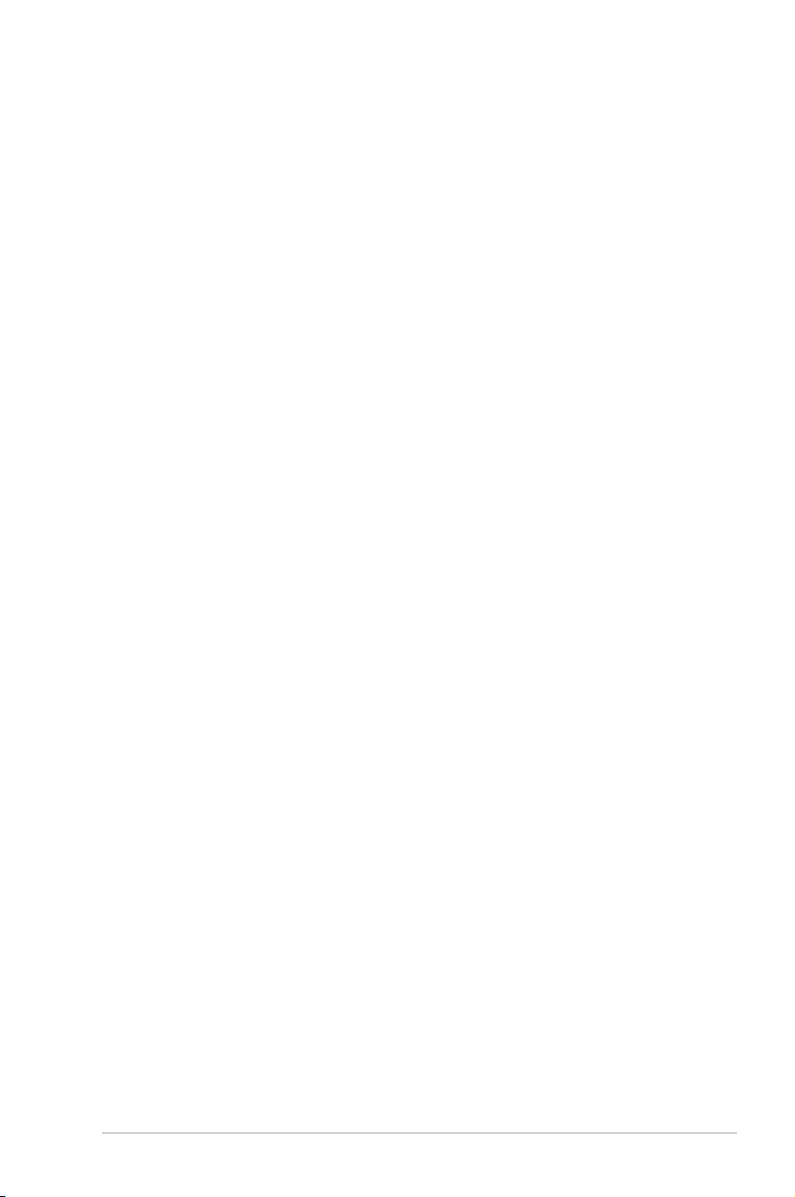
iii
Оглавление
Примечания .................................................................................... iv
Информация о безопасности ....................................................... v
Уход и очистка ................................................................................vi
Takeback Services ......................................................................... vii
Глава 1. Общие сведения об изделии
1.1 Приветствие. .....................................................................1-1
1.2 Комплект поставки ..........................................................1-1
1.3 Общие сведения о мониторе .........................................1-2
1.3.1 Вид спереди ..........................................................1-2
1.3.2 Вид сзади ..............................................................1-4
1.3.3 Функция QuickFit (Быстрая подгонка) .................1-4
Глава 2. Подготовка к работе
2.1 Сборка основания и кронштейна монитора................2-1
2.2 Регулировка монитора ....................................................2-2
2.3 Отсоединение кронштейна и основания
(для настенного крепления VESA) ................................2-3
2.4 Использование крышки разъема ..................................2-4
2.5 Подключение кабелей .....................................................2-5
2.6 Включение монитора ......................................................2-6
Глава 3. Общие инструкции
3.1 Экранное меню .................................................................3-1
3.1.1 Изменение настроек ............................................3-1
3.1.2 Общие сведения о функциях экранного меню ...3-1
3.2 Технические характеристики (VN279H) ........................3-6
3.2 Технические характеристики (VN279Q) ........................3-8
3.3 Устранение неполадок
(Часто задаваемые вопросы) ......................................3-10
3.4 Поддерживаемые рабочие режимы ........................... 3-11
Page 4
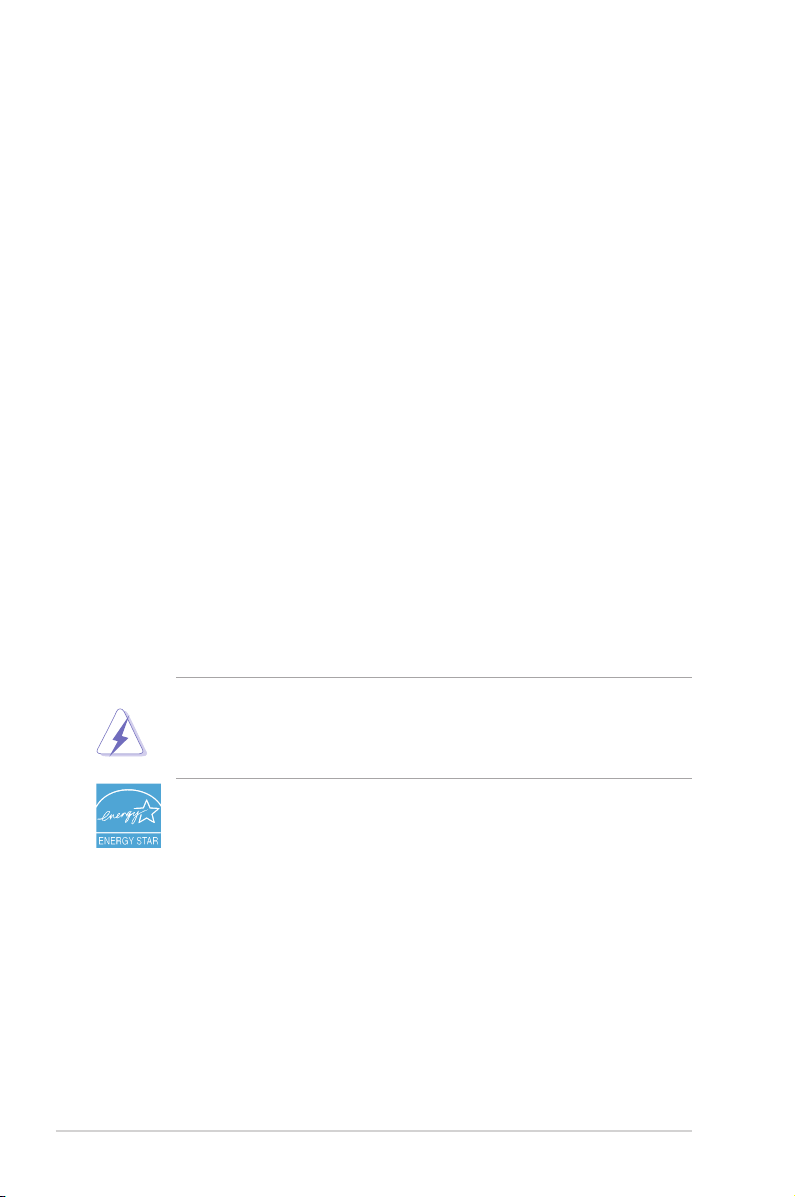
iv
Примечания
Заявление о соответствии требованиям Федеральной
комиссии по связи США (FCC)
Данный прибор соответствует части 15 правил FCC. Эксплуатация
прибора допускается при соблюдении следующих двух условий:
данный прибор не должен создавать вредные помехи;•
данный прибор должен допускать прием любых помех, включая •
помехи, которые могут повлиять на правильность его работы.
Данный прибор был проверен и признан соответствующим ограничениям
на цифровые приборы Класса B согласно Части 15 правил FCC. Целью
этих ограничений является обеспечение приемлемой защиты от помех
при установке оборудования в жилых помещениях. Данный прибор
генерирует, использует и может излучать радиочастотные волны и, в
случае нарушения инструкций по установке, может создавать помехи для
радиосвязи. Однако даже при соблюдении инструкций по установке нет
гарантии того, что в каком-то конкретном случае не возникнут помехи.
Если данный прибор создает помехи при приеме радио- и телевизионных
сигналов, что можно проверить, выключив и включив прибор,
пользователю рекомендуется попытаться устранить помехи с помощью
приведенных ниже мер.
Изменить ориентацию или местоположение приемной антенны.•
Увеличить расстояние между приемником и данным прибором.•
Подключить данное устройство и приемник к розеткам в различных •
цепях питания.
Обратиться за помощью к продавцу или опытному специалисту по •
теле- и радиотехнике.
Необходимо использовать экранированные кабели для подключения
монитора к видеокарте в соответствии с требованиями FCC. Изменения
или модификации данного прибора, явно не утвержденные стороной,
несущей ответственность за выполнение требований, могут повлечь
ограничение права пользователя на эксплуатацию данного прибора.
Являясь партнером Energy Star® , наша компания установила,
что данный прибор соответствует требованиям рекомендаций
Energy Star® по энергоэффективности.
Соответствие требованиям Канадского департамента связи
Данный цифровой прибор класса B соответствует всем ограничениям,
установленным правилами Канадского департамента связи для
радиочастотных помех от цифровых приборов.
Данный цифровой прибор класса B соответствует требованиям
канадского стандарта ICES-003.
This Class B digital apparatus meets all requirements of the Canadian
Interference - Causing Equipment Regulations.
Cet appareil numérique de la classe B respecte toutes les exigences du
Réglement sur le matériel brouiller du Canada.
Page 5
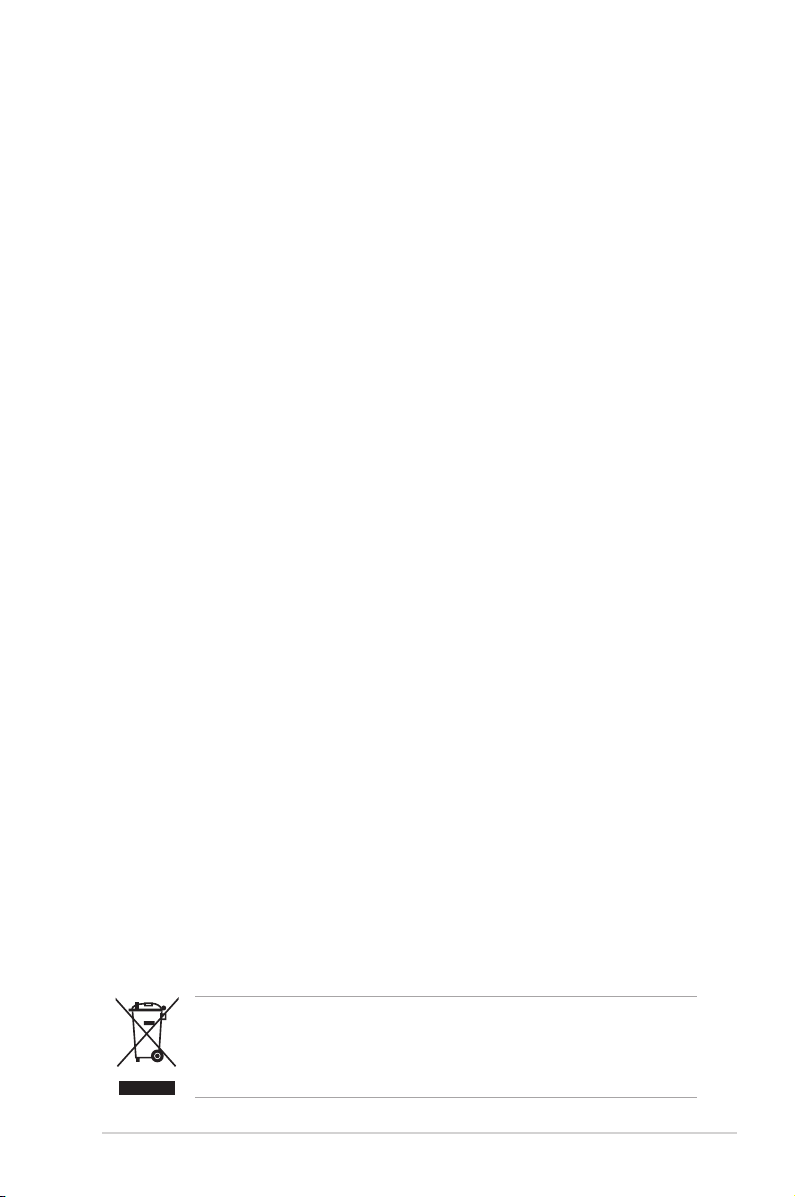
v
Информация о безопасности
Перед установкой монитора тщательно изучите всю документацию, •
содержащуюся в упаковке.
В целях предотвращения возгорания и поражения электрическим током •
не допускайте попадания монитора под дождь, а также не подвергайте его
воздействию влаги.
Никогда не пытайтесь открыть корпус монитора. Опасное высокое •
напряжение внутри монитора может привести к причинению тяжелого
вреда здоровью.
При нарушении подачи электропитания не пытайтесь устранить проблему •
самостоятельно. Обратитесь за помощью к квалифицированному
техническому специалисту, либо продавцу прибора.
Перед эксплуатацией прибора убедитесь, что все кабели подключены •
должным образом, а кабели питания не повреждены. При обнаружении
любых повреждений незамедлительно обратитесь к продавцу прибора.
Гнезда и отверстия сзади и сверху монитора предназначены для •
вентиляции. Не блокируйте данные отверстия. Никогда не размещайте
данный прибор в непосредственной близости от радиаторов и иных
источников тепла, за исключением случаев, когда обеспечивается
соответствующая вентиляция.
Монитор должен работать только от источника питания, указанного в •
маркировке. Если вы не уверены относительно типа электропитания,
который имеется у вас дома, обратитесь за консультацией к продавцу
прибора или в местную энергетическую компанию.
Используйте электрическую вилку, соответствующую местным стандартам •
электропитания.
Не допускайте перегрузок электросети, а также использования •
удлинительных кабелей. Перегрузка может стать причиной возгорания или
поражения электрическим током.
Не подвергайте устройство воздействию пыли, влаги, а также слишком •
высокой или низкой температуры. Не размещайте монитор в местах, где
он может подвергнуться воздействию влаги. Размещайте монитор на
устойчивой поверхности.
Отключайте прибор во время грозы, и когда он не используется в течение •
продолжительного периода времени. Это обеспечит защиту монитора от
повреждений, вызванных перепадами напряжения в электрической сети.
Ни в коем случае не допускайте попадания каких-либо предметов или •
жидкостей в отверстия корпуса монитора.
Для обеспечения удовлетворительного функционирования используйте •
монитор только с компьютерами, сертифицированными UL, которые
оснащены соответствующим образом сконфигурированными розетками с
номиналом 100 – 240 В переменного тока.
В случае возникновения с монитором проблем технического характера •
обратитесь за помощью к квалифицированному техническому специалисту
или продавцу данного монитора.
Изображение перечеркнутого мусорного контейнера означает, что
изделие (электрическое, электронное оборудование, батарея с
содержанием ртути) не следует утилизировать вместе с бытовыми
отходами. Соблюдайте местное законодательство по утилизации
электронного оборудования.
Page 6
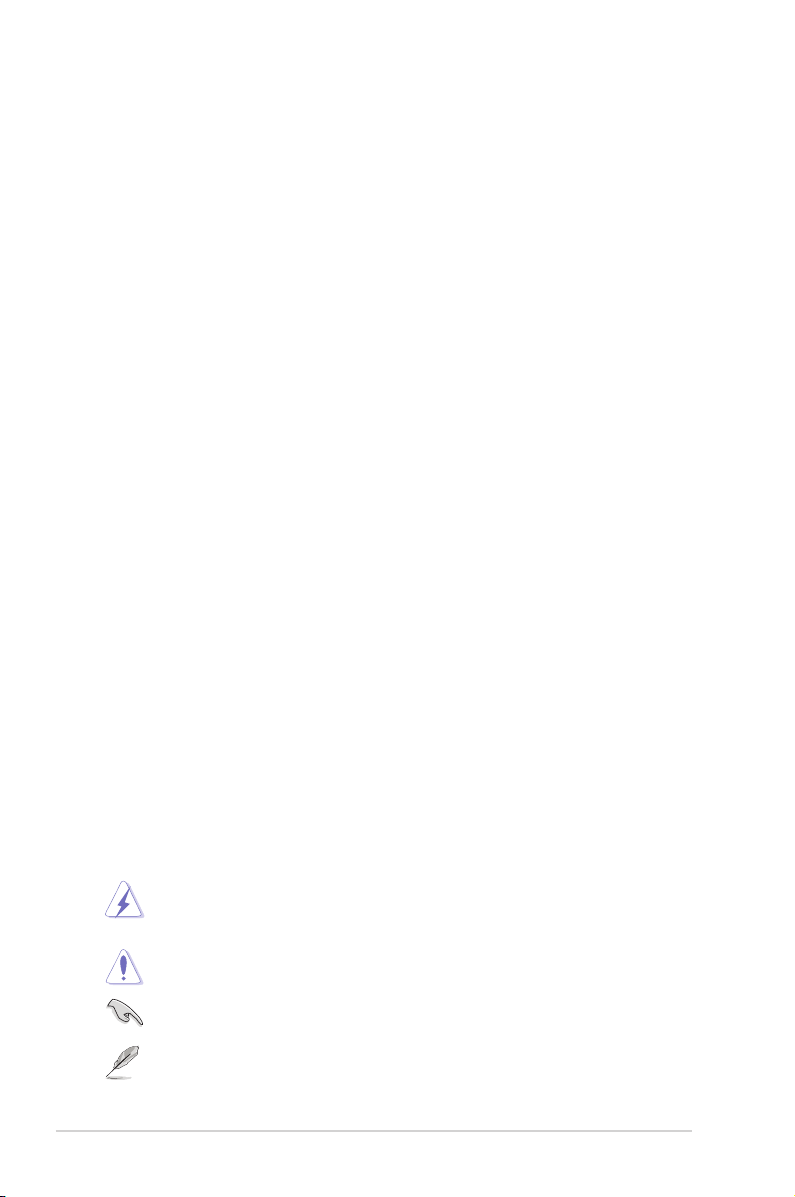
vi
Уход и очистка
Перед подъемом или изменением положения монитора рекомендуется •
отключать все кабели, а также кабель питания. При установке
монитора используйте предусмотренные для этого процедуры
подъема. При подъеме и переносе монитора беритесь за его боковые
стороны. Не поднимайте монитор за подставку и за кабель питания.
Очистка Выключите монитор и отсоедините кабель питания. Протрите •
поверхность монитора мягкой неабразивной тканью без ворса.
Трудновыводимые загрязнения можно устранить с помощью ткани,
смоченной в мягком чистящем средстве.
Не используйте чистящие средства, содержащие спирт или •
ацетон. Используйте чистящее средство, предназначенное для
очистки мониторов. Никогда не распыляйте чистящее средство
непосредственно на экран, поскольку оно может попасть внутрь
монитора и вызвать поражение электрическим током.
Для монитора перечисленные ниже признаки считаются
нормальными.
Экран может мерцать на начальной стадии эксплуатации, что •
обусловлено характером люминесцентного света. Выключите
выключатель питания и снова включите его, после чего убедитесь, что
мерцание исчезло.
В зависимости от используемого рисунка рабочего стола на экране •
можно заметить неравномерное распределение яркости.
Когда одно и то же изображение воспроизводится на экране в течение •
нескольких часов, то при переключении изображения на экране может
присутствовать остаточная картинка предыдущего изображения.
Экран постепенно восстановится; для устранения данной проблемы
вы также можете отключить монитор на несколько часов.
Если экран темнеет, мигает или перестает функционировать, для •
устранения проблемы необходимо обратиться к продавцу прибора
или в сервисный центр. Не пытайтесь ремонтировать монитор
самостоятельно!
Условные обозначения, используемые в настоящем
руководстве
ПРЕДУПРЕЖДЕНИЕ! Информация по предотвращению
причинения вреда здоровью пользователя при выполнении
задачи.
ВНИМАНИЕ! Информация по предотвращению повреждения
компонентов при выполнении задачи.
ВАЖНОЕ ЗАМЕЧАНИЕ. Рекомендации, которые НЕОБХОДИМО
соблюдать для выполнения задачи.
ПРИМЕЧАНИЕ. Советы и дополнительная информация для
выполнении задачи.
Page 7
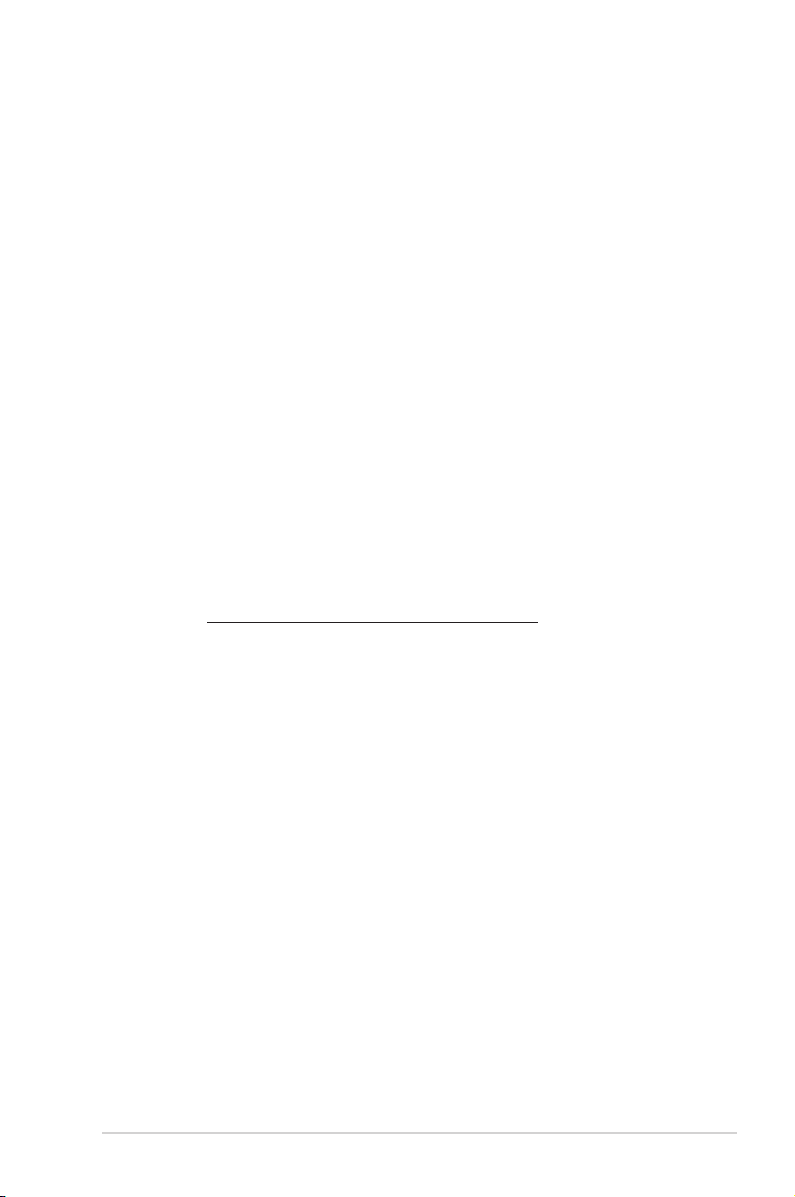
vii
Источники дополнительной информации
Обращайтесь к перечисленным ниже источникам для получения
дополнительной информации, а также для получения обновлений для
прибора и программного обеспечения.
Веб-сайты компании ASUS1.
Веб-сайты компании ASUS по всему миру предоставляют
актуальную информацию по аппаратному и программному
обеспечению производства компании ASUS. Посетите сайт по
адресу: http://www.asus.com.
Дополнительная документация2.
Упаковка с прибором может содержать дополнительную
документацию, которая может быть добавлена непосредственно
продавцом прибора. Данные документы не входят в стандартный
комплект поставки.
Takeback Services
ASUS recycling and takeback programs come from our commitment to the
highest standards for protecting our environment. We believe in providing
solutions for our customers to be able to responsibly recycle our products,
batteries and other components as well as the packaging materials.
Please go to http://csr.asus.com/english/Takeback.htm for detail recycling
information in different region.
Page 8
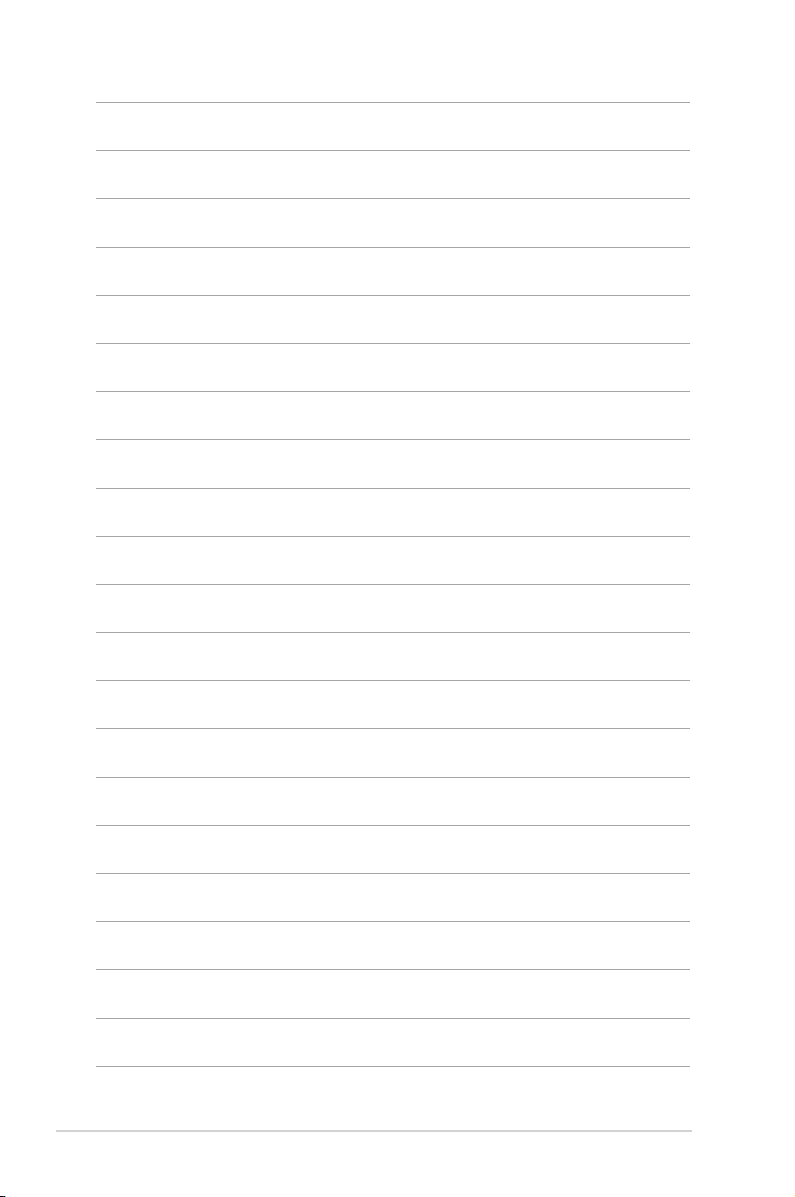
viii
Page 9
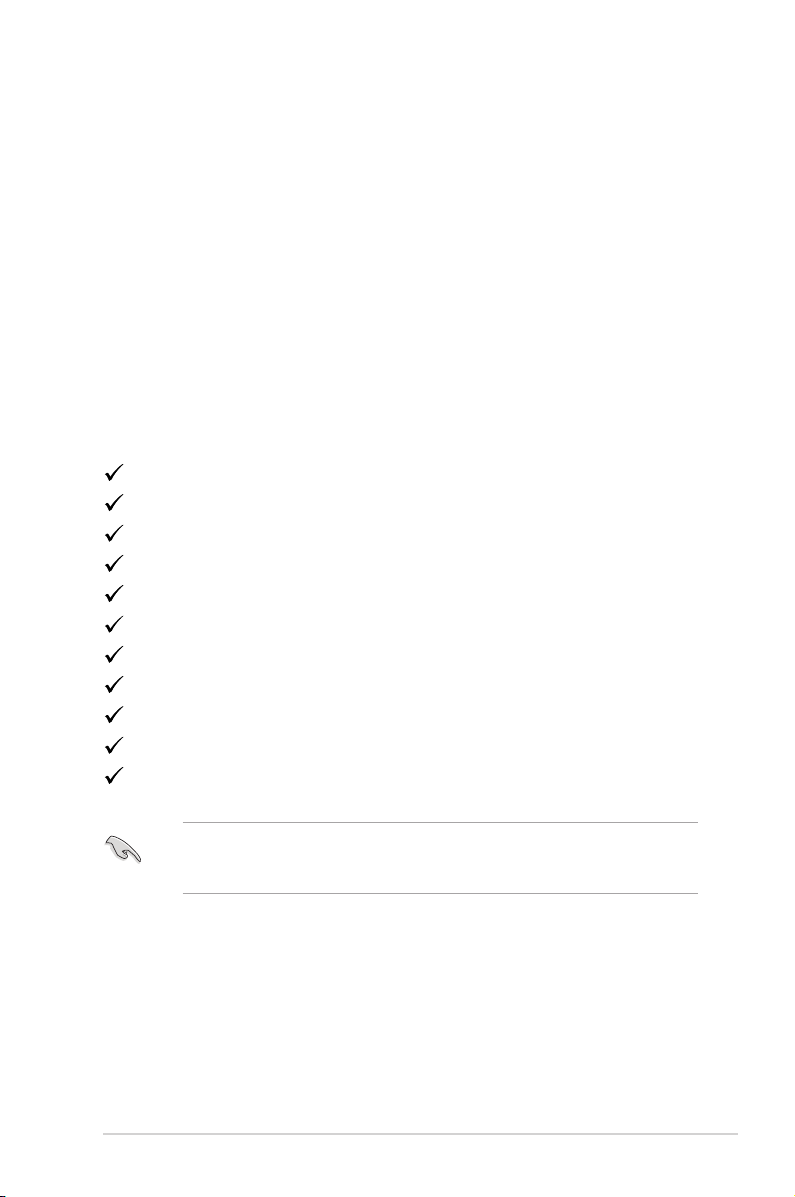
1.1 Приветствие.
Благодарим Вас за приобретение ЖК-монитор ASUS®!
Этот новейший широкоэкранный ЖК-монитор фирмы ASUS оснащен
более широким и более ярким экраном, обеспечивающим кристально
четкое изображение, а также набором функций, делающих вашу
работу за монитором еще более комфортной.
Благодаря данным возможностям вы можете наслаждаться удобством
и визуальным комфортом при использовании этого монитора!
1.2 Комплектпоставки
Проверьте наличие приведенных ниже предметов в комплекте
поставки.
ЖК-монитор
Основание монитора
Краткое руководство
Гарантийный талон
Кабель питания
Кабель VGA
Кабель MHL (опционально)
Кабель HDMI (опционально)
Кабель HDMI-DVI (опционально)
Кабель DisplayPort (опционально)
Аудиокабель
В случае повреждения либо отсутствия какого-либо из
вышеуказанных предметов незамедлительно обратитесь к
продавцу изделия.
1-1ЖК-монитор ASUS серии VN279
Page 10
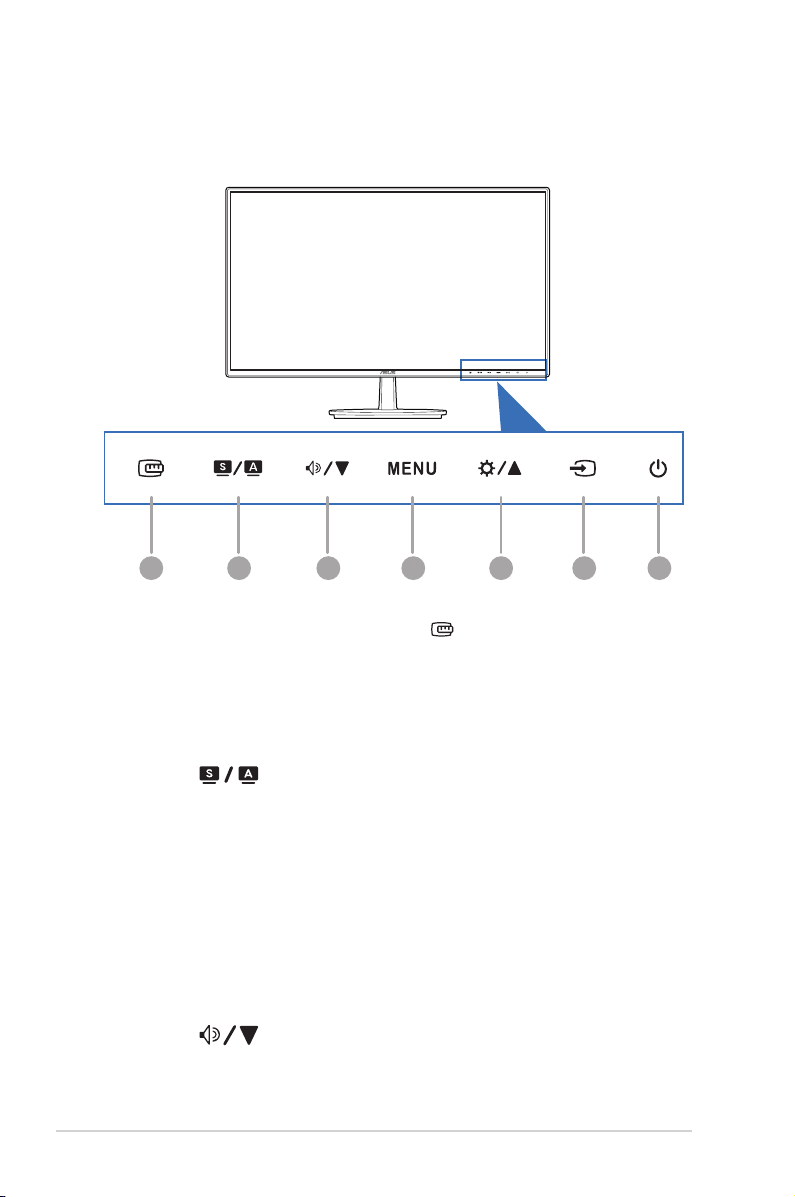
1-2 Глава 1. Общие сведения об изделии
1.3 Общие сведения о мониторе
1.3.1 Вид спереди
1 2 6 743 5
Копка QuickFit (Быстрая подгонка) 1. :
Включение функции QuickFit (Быстрая подгонка), •
разработанной для выравнивания.
Функция QuickFit (Быстрая подгонка) содержит 7 страниц •
образцов обычных сеток, а также размеров бумаги и
фотографий.
Кнопка 2. :
Используйте эту горячую клавишу для переключения между •
6 предустановленными режимами видео (Пейзажный,
Стандартный, Театральный, Игровой, Ночной и sRGB) с
технологией SPLENDID™ Video Intelligence.
Выйдите из экранного меню или вернитесь в предыдущее •
меню, в то время как экранное меню является активным.
Нажатие и удержание данной кнопки в течение 2-4 секунд •
запускает автоматическую настройку изображения для
оптимизации положения, частоты и фазы (только для
режима VGA).
Кнопка 3. :
Уменьшение значения или перемещение влево/вниз. •
Клавиша регулировки громкости.•
Page 11
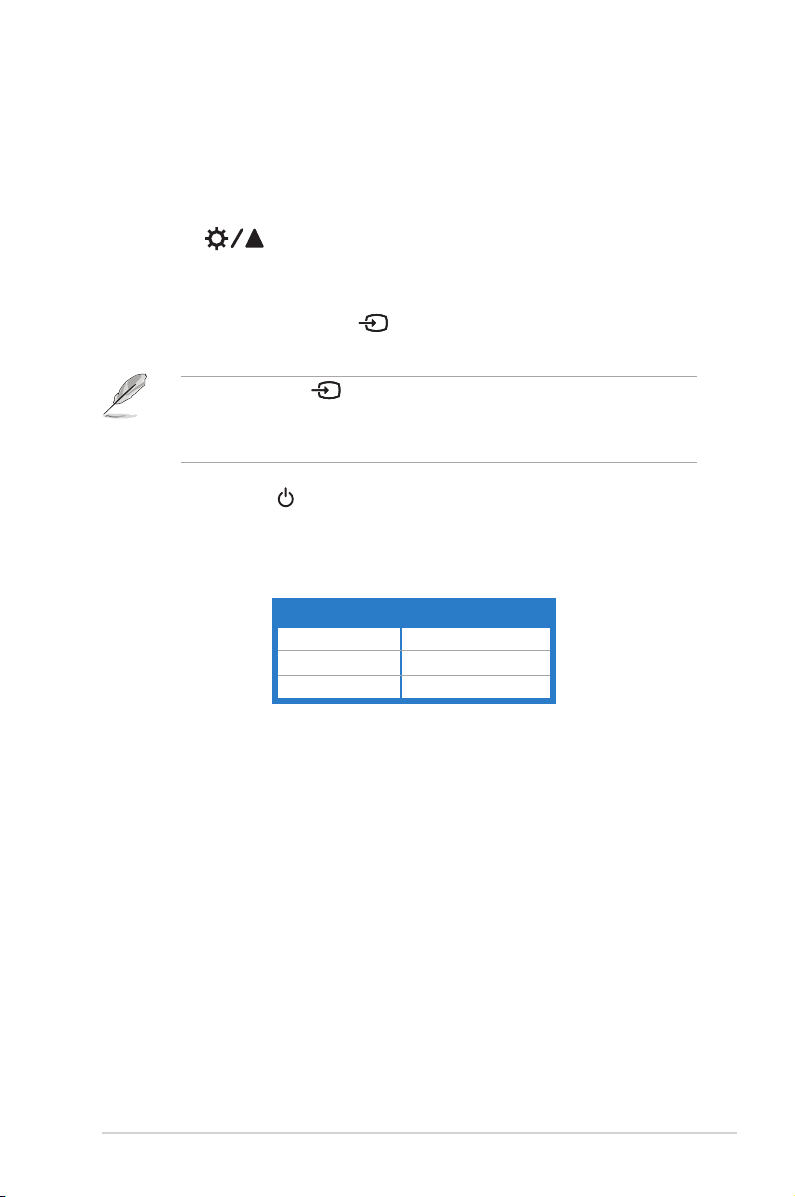
4. Кнопка МЕНЮ:
• Открытие экранного меню.
• Выбор нужного пункта меню.
• Попеременное включение и отключение функции Блокировка
кнопки при длительном (5 секунд) нажатии.
5. Кнопка
:
• Увеличение значений или движение вправо/вверх.
• Функциональная клавиша яркости
6. кнопку выбора источника
:
• Выбор доступных источников входного сигнала.
Нажмите кнопку (кнопку выбора источника), чтобы отобразить
сигналы VGA, HDMI/MHL-1 (VN279H), HDMI/MHL-2 (VN279H),
DisplayPort (VN279Q) после подключения кабеля VGA, HDMI/MHL
или DisplayPort к монитору.
7. Кнопка питания (индикатор питания)
• Включение/выключение монитора.
• Значения цветов индикатора питания представлены в
таблице ниже.
Состояние Описание
белый ВКЛ.
желтый Режим ожидания
ВЫКЛ. ВЫКЛ.
1-3ЖК-монитор ASUS серии VN279
Page 12

1-4 Глава 1. Общие сведения об изделии
1.3.2 Вид сзади
VN279Q
VN279H
6 78
Вход переменного тока.1. К данному разъему подключается
кабель питания.
DisplayPort. 2. Этот разъем служит для подключения устройства,
совместимого с DisplayPort.
Порт HDMI/MHL.3. Данный разъем обеспечивает подключение
HDMI/MHL-совместимого устройства.
Порт VGA.4. Данный 15-контактный разъем предназначен для
выполнения VGA-подключения компьютера.
Разъем аудиовхода.5. К данному разъему подключается звуковой
выход компьютера при помощи входящего в комплект поставки
аудиокабеля.
Гнездо для наушников.6. Порт доступен только при подключении
кабеля HDMI/DisplayPort.
Разъем замка Kensington.7.
Кнопки управления8. .
1.3.3 Функция QuickFit (Быстрая подгонка)
Функция QuickFIt (Быстрая подгонка) содержит три вида шаблонов:
(1) образцы сеток (2) размер бумаги (3) размер фотографии.
Чтобы активировать шаблоны, нажмите горячую клавишу QuickFit.
Нажимайте эту кнопку раз за разом, пока не будет выбран нужный
шаблон.
Page 13

1-5ЖК-монитор ASUS серии VN279
Образцы сеток1.
Образцы сеток помогают дизайнерам и конечным пользователям
организовать вид содержимого и расположение его на странице и
добиться единообразия при отображении данных.
Выравнивание сетки
Размер бумаги2.
Функция QuickFit предоставляет пользователям множество наиболее
часто используемых стандартных размеров бумаги для просмотра
документов на экране в реальном размере.
A4 Letter
Размер фотографии3.
Различные реальные размеры фотографий, отображаемые в функции
QuickFit (Быстрая подгонка) предоставляют фотографам и другим
пользователям возможность точного просмотра и редактирования
фотографий на экране в реальном размере.
Фотография
4x6, 3x5, 2x2
Фотография
8x10, 5x7
Page 14

1-6 Глава 1. Общие сведения об изделии
После включения функции QuickFit отрегулируйте параметры,
нажимая кнопки управления на передней панели. Экранный дисплей
QuickFit, отображаемый в нижнем правом углу экрана, поможет
пользователям выбрать подходящие параметры.
Показанный на экране дисплей QuickFit OSD нельзя открыть, нажав
его.
Page 15

1-7ЖК-монитор ASUS серии VN279
Page 16

1-8 Глава 1. Общие сведения об изделии
Page 17

2-1ЖК-монитор ASUS серии VN279
2.1 Сборка основания и кронштейна
монитора
Чтобы собрать основание монитора:
Положите монитор на стол экраном вниз.1.
Прикрепите кронштейн к основанию, при этом наконечник 2.
кронштейна должен войти в паз основания.
Затем закрепите кронштейн на основании с помощью винта из 3.
комплекта поставки.
Рекомендуется накрыть поверхность стола мягкой тканью во
избежание повреждения монитора.
Page 18
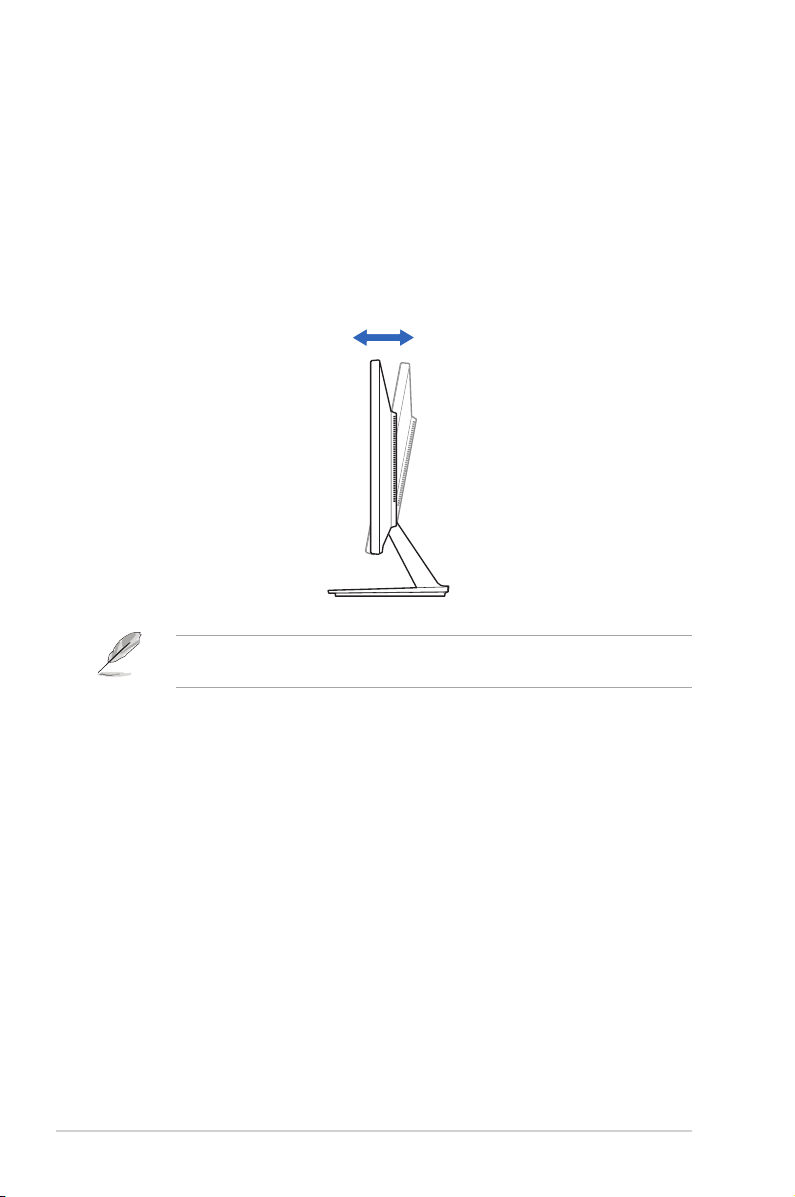
2-2 Глава 2. Подготовка к работе
2.2 Регулировка монитора
Для наилучшего обзора рекомендуется полностью развернуться •
лицом к монитору, а затем отрегулировать угол его наклона в
соответствии с вашими предпочтениями.
Придерживайте подставку, чтобы предотвратить падение монитора •
в процессе изменения угла его наклона.
Рекомендованный угол настройки от +22° до -5°.•
-5。 to +22
。
Небольшие колебания монитора в процессе регулировки угла
просмотра являются нормальными.
до
Page 19

2-3ЖК-монитор ASUS серии VN279
2.3 Отсоединение кронштейна и
основания (для настенного
крепления VESA)
Съемный кронштейн/ основание данного монитора специально
предназначены для настенного монтажа VESA.
Чтобы отсоединить кронштейн/ основание:
1. Положите монитор на стол вниз лицевой панелью.
2. Снимите резиновые заглушки с четырех резьбовых отверстий
(Рисунок 1).
3. Снимите основание (Рисунок 2).
4. Подденьте крышку задней петли (Рисунок 3).
5. С помощью отвертки выньте четыре шурупа из петли (Рисунок 4),
затем снимите петлю.
1
2
Рисунок 1 Рисунок 2
Рисунок 3 Рисунок 4
•
Рекомендуется накрыть поверхность стола мягкой тканью во
избежание повреждения монитора.
Держите подставку, когда отворачивает винты.•
Page 20

2-4 Глава 2. Подготовка к работе
•
Соответствующий стандарту VESA (100 x 100 мм) комплект
для крепления на стену покупается отдельно.
Используйте только настенный кронштейн, указанный в •
перечне аттестованных продуктов Американской лаборатории
по технике безопасности (UL), рассчитанный на вес/нагрузку
не менее 22,7 кг (размер винта: M4 x 10 мм)
2.4 Использование крышки разъема
Чтобы снять крышки разъема:•
Потяните крышку разъема вниз.a.
Поднимите крышку разъема из ее центра.b.
1
1
2
Чтобы собрать крышку разъема:•
Вставьте 2 язычка на обоих краях крышки в монитор.a.
Надавите крышку разъема вверх в ее исходное положение.b.
Page 21

2-5ЖК-монитор ASUS серии VN279
2.5 Подключение кабелей
Подключите кабели в соответствии с приведенными ниже
инструкциями.
VN279Q
VN279H
VGADisplayPort
HDMI
Earphone jack
Audio-in
Для подключения сетевого шнура:• Надежно подключите
один конец шнура электропитания к разъему переменного тока
монитора, а другой конец к розетке питания.
Порядок подключения кабеля VGA/HDMI (MHL)/DisplayPort:•
Подключите один конец кабеля VGA/HDMI (MHL)/DisplayPort a.
к разъему VGA/HDMI (MHL)/DisplayPort монитора.
Подключите другой конец VGA/HDMI (MHL)/DisplayPort b.
кабеля к порту VGA/HDMI (MHL)/DisplayPort вашего
компьютера.
Затяните два винта для закрепления разъема VGA.c.
Подключение аудиокабеля: • Подключите один конец аудиокабеля
к разъему аудиовхода монитора, а другой конец – к аудиовыходу
компьютера.
Использование наушников:• Подключите конец со штекерным
разъемом к разъему для наушников на мониторе при подаче
сигнала через разъем HDMI или DisplayPort.
При подключении данных кабелей можно выбирать желаемый
источник сигнала, используя функцию «Выбор входа» в экранном
меню.
Page 22

2-6 Глава 2. Подготовка к работе
2.6 Включение монитора
Нажмите кнопку питания . Информацию о расположении кнопки
питания см. на страницах 1 – 2. При включенном питании индикатор
питания монитора светится белым светом.
Page 23

2-7ЖК-монитор ASUS серии VN279
Page 24

2-8 Глава 2. Подготовка к работе
Page 25

3-1ЖК-монитор ASUS серии VN279
3.1 Экранное меню
3.1.1 Изменение
настроек
Нажмите на кнопку MENU 1.
для вызова экранного меню.
Нажимайте кнопки 2.
и для перехода
по функциям. Выделите
необходимую функцию и нажмите на кнопку MENU для ее активации.
Если у выбранной функции есть подменю, для перехода по функциям
подменю снова нажимайте кнопки и . Выделите
необходимую функцию субменю и нажмите на кнопку MENU для ее
активации.
Для изменения настройки выбранной функции нажимайте кнопки 3.
и .
Для выхода из меню и сохранения выбранных настроек нажимайте 4.
кнопку , пока экранное меню не перестанет отображаться.
Для настройки других функций повторяйте шаги 1-3.
3.1.2 Общие сведения о функциях экранного меню
Splendid1.
Данная функция содержит
шесть подфункций, которые
вы можете выбирать по
своему усмотрению.
В каждом режиме имеется
функция «Сброс»,
позволяющая либо сохранить
текущую настройку, либо
восстановить предыдущую.
Пейзажный режим: • подходит для отображения фотографий
пейзажей с использованием технологии улучшения
видеоизображения SPLENDID™.
Стандартный режим: • подходит для редактирования документов
с использованием технологии улучшения видеоизображения
SPLENDID™.
Tеатральный режим: • подходит для просмотра фильмов с
использованием технологии улучшения видеоизображения
SPLENDID™.
Игровой режим:• подходит для игр с использованием технологии
улучшения видеоизображения SPLENDID™.
Ночной режим: • подходит для игр или просмотра фильмов
в темноте с использованием технологии улучшения
видеоизображения SPLENDID™.
Page 26

3-2 Глава 3. Общие инструкции
sRGB:• oптимальный выбор для просмотра фотографий и
графики с компьютера.
• В стандартном режиме пользователи не могут
осуществлять регулировку функции ASCR, насыщенности,
резкости и Оттенок оболочки.
В режиме sRGB пользователь не может настраивать параметры •
Насыщенность, Цветoвой режим., Оттенок оболочки, Резкость,
Яpкocть, Кoнтpacтнocть и ASCR.
Цвет 2.
В данном меню можно
настраивать параметры
Brightness (Яркость), Contrast
(Контрастность), Saturation
(Насыщенность), Color Temp.
(Цветoвой режим.) и Skin Tone
(Оттенок оболочки).
Яркость: • диапазон
регулировки составляет от 0 до 100. является
функциональной клавишей для данной функции.
Контрастность:• диапазон регулировки составляет от 0 до 100.
НАСЫЩЕННОСТЬ: • диапазон регулировки составляет от 0 до
100.
Цветoвoй режим.:• содержит пять режимов цвета,
включая «Холодный», «Обычный», «Теплый», «sRGB» и
«ПОЛЬЗОВАТЕЛЬСКИЙ».
Оттeнoк о• болочки: содержит три режима цвета, включая
«Красноватый», «Естественный» и «Желтоватый».
В пользовательском режиме цвета R (Red - Красный),
G (Green - Зеленый) и B (Blue - Синий) настраиваются
пользователем; диапазон регулировки составляет от 0 до 100.
Изображ.3.
В данном меню можно
настривать параметры
Sharpness (Резкость), Trace
Free, Aspect Control (Формат),
VividPixel, ASCR (Соотношение
контрастности), Position
(Положение) (только для VGA)
и Focus (Фокусировка) (только
для VGA).
РЕЗКОСТЬ:• диапазон регулировки составляет от 0 до 100.
Trace Free:• регулировка времени отклика монитора.
Page 27

3-3ЖК-монитор ASUS серии VN279
Формат экрана:• выбор формата изображения «Полный экран»,
«4:3» или «Over Scan» (доступен только для входа HDMI).
VividPixel:• Повышение четкости контура отображаемой картинки
и создание высококачественных изображений на экране.
ASCR:• включение и выключение функции ASCR (ASUS Smart
Contrast Ratio – интеллектуальная контрастность ASUS).
Положение (Доступно только для входа VGA):• регулировка
горизонтального положения (Полож. по горизон.) и вертикального
положения (Полож. по вертик.) изображения. Диапазон
регулировки составляет от 0 до 100.
Фокусировка (Доступно только для входа VGA):• снижение
помех в виде горизонтальных линий и вертикальных линий с
помощью отдельной регулировки параметров (Точная настройка)
и (Частота). Диапазон регулировки составляет от 0 до 100.
• Параметр (Точная настройка) позволяет регулировать
фазу видеосигнала. При неверной настройке фазы на
экране отображаются горизонтальные помехи.
Параметр (Частота) позволяет регулировать тактовую •
частоту видеосигнала, то есть количество пикселов,
отображаемых в строке изображения. При неверной
настройке данного параметра на экране отображаются
вертикальные полосы и непропорциональное
изображение.
Выбор Входа 4.
Данная функция позволяет
выбрать необходимый
источник входного сигнала.
(VN279Q)
(VN279H)
Page 28

3-4 Глава 3. Общие инструкции
GamePlus5.
Функция GamePlus
предоставляет набор
инструментов и улучшает
игровые условия для
пользователей во время
игр разных типов.
Дополнительная функция
Цель специально
разработана для новых
энтузиастов компьютерных игр и новичков, желающих освоить игрыстрелялки от первого лица (First Person Shooter, FPS).
Нажатием и выберите функцию Цель или Таймер.
Нажатием MENU подтвердите выбор нужной функции, затем нажмите
для возврата, выключения или выхода.
Главное меню GamePlus GamePlus — Цель
GamePlus — Таймер GamePlus — Таймер — Положение
Настройка СИСTEMA 6.
Позволяет производить
настройку системы.
Splendid Demo Mode: •
разделение экрана на
две части для сравнения
режимов Splendid.
Громкость: • диапазон
регулировки составляет от 0 до 100.
ECO Mode: • снижение потребления электроэнергии.
Page 29

3-5ЖК-монитор ASUS серии VN279
Настройка меню: •
Регулировка горизонтального положения (Полож. *
по горизон.) и вертикального положения (Полож. по
вертик.) экранного меню в диапазоне от 0 до 100.
Регулировка времени отображения меню от 10 до *
120 секунд.
Включение и отключение функции DDC/CI.*
Настройка фона экранного меню от непрозрачного до *
прозрачного.
Блокировка кнопки:• Включение функции Блокировка кнопки.
Чтобы отключить функцию Блокировка кнопки, нажмите и 5
секунд удерживайте кнопку MENU.
Информация:• отображение информации о мониторе.
Язык: • выбор одного из 21 языков: английский, французский,
немецкий, итальянский, испанский, голландский,
португальский, русский, чешский, хорватский, польский,
румынский, венгерский, турецкий, китайский упрощенный,
китайский традиционный, японский, корейский, тайский,
индонезийский, персидский.
Весь Сброс:• при выборе “Да” осуществляется
восстановление заводских настроек.
Page 30
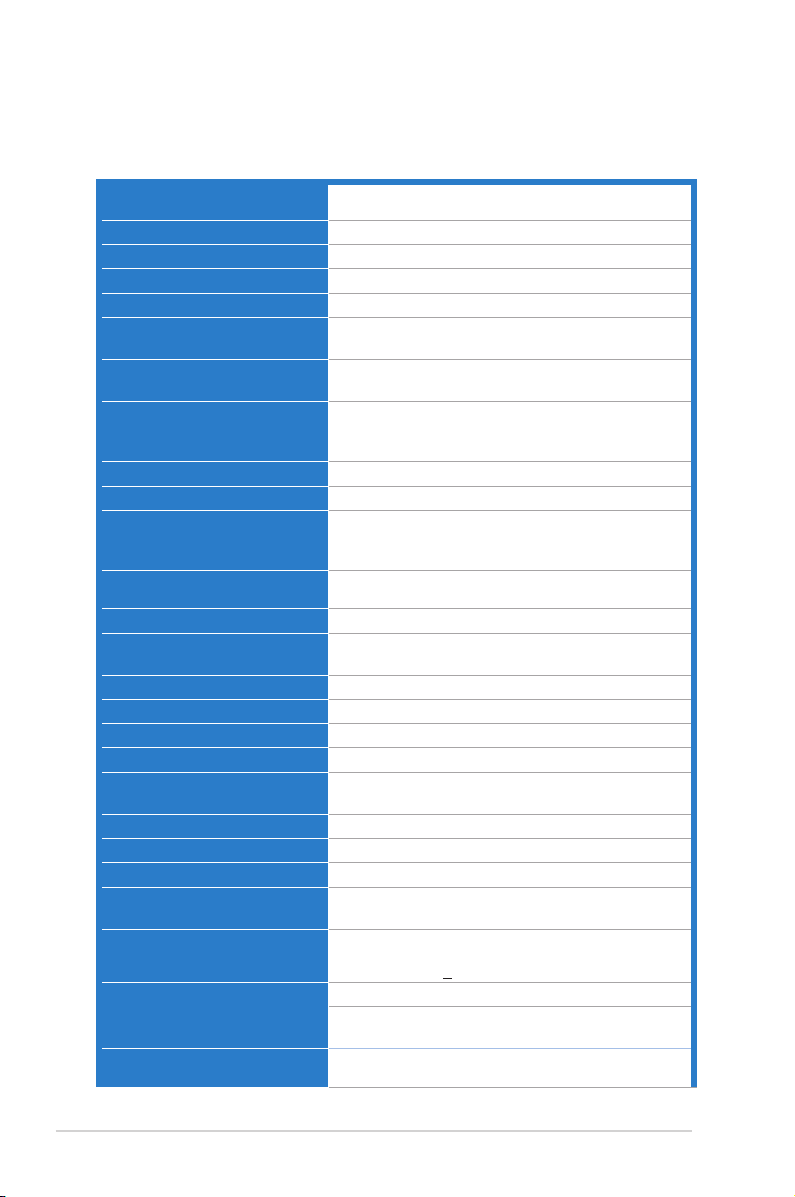
3-6 Глава 3. Общие инструкции
3.2 Технические характеристики (VN279H)
Тип панели
ЖК-дисплей на TFT
(тонкопленочных транзисторах)
Размер панели
27 дюйма (16:9, 68,6 см), широкий экран
Максимальное разрешение
1920 x 1080
Шаг пиксела
0,311 мм
Яркость (типовой)
300 кд/м
2
Коэффициент контрастности
(типовой)
3000:1
Коэффициент контрастности
(максимальный)
100.000.000:1 (при включенной функции ASCR)
Угол обзора (Г/В),
коэффициент
контрастности >10
178°/178°
Число отображаемых цветов
16,7 млн.
Время отклика
5 мс (от серого к серому)
Технология улучшения
видеоизображения
SPLENDID™
Имеется
Режимы SPLENDID™
6 стандартных режимов
(переключение функциональной клавишей)
Автонастройка
Да
Режимы цветовой
температуры
4 цветовые температуры
Аналоговый вход
D-Sub
Цифровой вход
HDMI v1.4 (MHL)
Гнездо для наушников
Да
Цветовое исполнение
Черный
Акустическая система
(встроенная)
2 Вт x 2 стерео, RMS
Индикатор питания
белый (включен) / желтый (режим ожидания)
Наклон
+22° ~ -5°
Замок Kensington
Имеется
Номинальное напряжение
питания
Переменный ток: 100 ~ 240 В
Потребляемая мощность
Питание вкл.: < 35 Вт (типовой)*,
Режим ожидания: < 0,5 Вт (типовой),
Питание выкл.: < 0,3 Вт (выключено)
Температура (эксплуатация)
0°C ~ 40°C
Температура (хранение и
транспортировка)
-20°C ~ +60°C
Размеры (Ш x В x Г)
619,2 мм x 440,4 мм x 209,8 мм (без упаковки)
706 мм x 536 мм x 188 мм (в упаковке)
Page 31
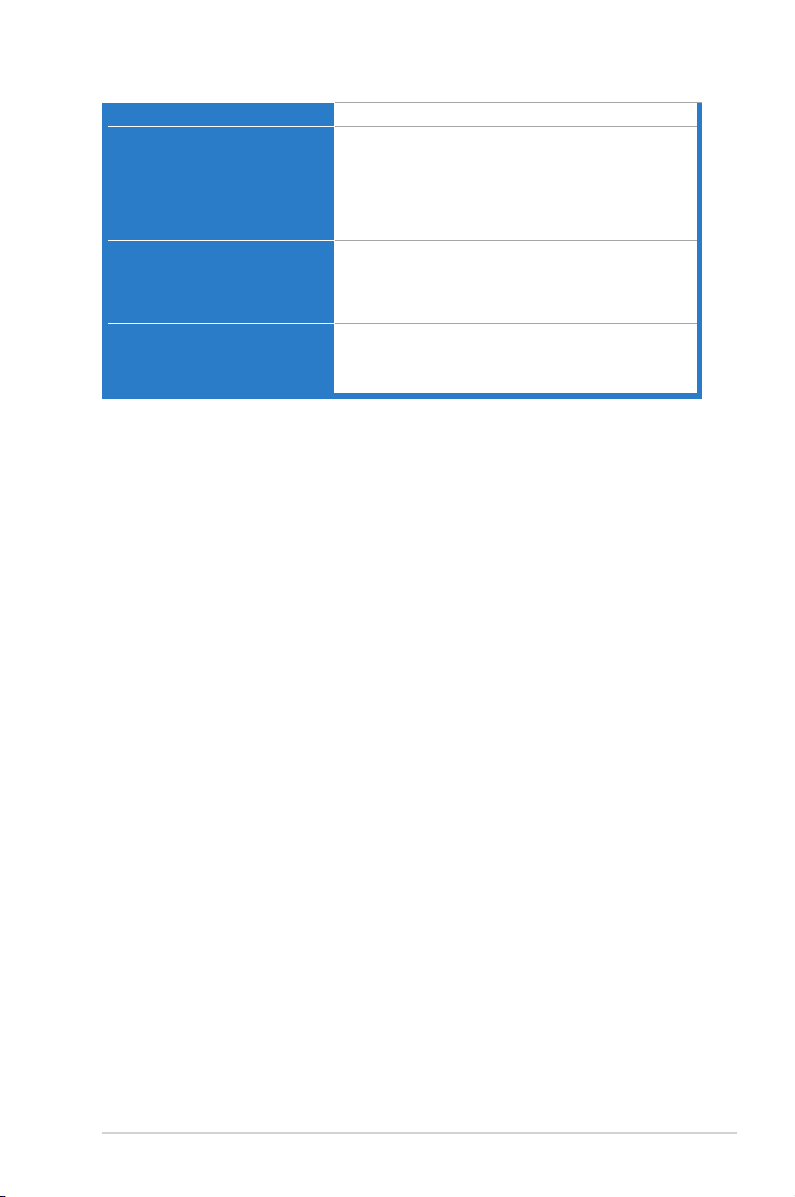
Вес (приблиз.)
Меню на нескольких языках
Принадлежности
Соответствие стандартам
* Без звука и подключения к USB-концентратору.
** Технические характеристики могут быть изменены без уведомления.
4,8 кг (Нетто); 7,5 кг (Брутто)
21 языков (английский, французский, немецкий,
итальянский, испанский, голландский,
португальский, русский, чешский, хорватский,
польский, румынский, венгерский, турецкий,
китайский упрощенный, китайский традиционный,
японский, корейский, тайский, индонезийский,
персидский)
Кабель VGA, Кабель MHL (если такой порт
имеется), Кабель HDMI-DVI (если такой порт
имеется), Кабель HDMI (если такой порт имеется),
Аудиокабель, кабель питания, краткое руководство,
гарантийный талон
Energy Star®, China Energy Level 1, UL/cUL, CB,
CE, ErP, FCC (Class B), CCC, BSMI, CU, C-Tick,
VCCI, UkrSEPRO, TCO6.0, TUV-GS, ISO 9241-307,
J-MOSS, RoHS, WEEE, PSE, Windows 7 & 8 WHQL
3-7ЖК-монитор ASUS серии VN279
Page 32

3-8 Глава 3. Общие инструкции
3.2 Технические характеристики (VN279Q)
Тип панели
ЖК-дисплей на TFT
(тонкопленочных транзисторах)
Размер панели
27 дюйма (16:9, 68,6 см), широкий экран
Максимальное разрешение
1920 x 1080
Шаг пиксела
0,311 мм
Яркость (типовой)
300 кд/м
2
Коэффициент контрастности
(типовой)
3000:1
Коэффициент контрастности
(максимальный)
100.000.000:1 (при включенной функции ASCR)
Угол обзора (Г/В),
коэффициент
контрастности >10
178°/178°
Число отображаемых цветов
16,7 млн.
Время отклика
5 мс (от серого к серому)
Технология улучшения
видеоизображения
SPLENDID™
Имеется
Режимы SPLENDID™
6 стандартных режимов
(переключение функциональной клавишей)
Автонастройка
Да
Режимы цветовой
температуры
4 цветовые температуры
Аналоговый вход
D-Sub
Цифровой вход
HDMI v1.4 (MHL), DisplayPort v1.1a
Гнездо для наушников
Да
Цветовое исполнение
Черный
Акустическая система
(встроенная)
2 Вт x 2 стерео, RMS
Индикатор питания
белый (включен) / желтый (режим ожидания)
Наклон
+22° ~ -5°
Замок Kensington
Имеется
Номинальное напряжение
питания
Переменный ток: 100 ~ 240 В
Потребляемая мощность
Питание вкл.: < 35 Вт (типовой)*,
Режим ожидания: < 0,5 Вт (типовой),
Питание выкл.: < 0,3 Вт (выключено)
Температура (эксплуатация)
0°C ~ 40°C
Температура (хранение и
транспортировка)
-20°C ~ +60°C
Page 33

Размеры (Ш x В x Г)
Вес (приблиз.)
Меню на нескольких языках
Принадлежности
Соответствие стандартам
* Без звука и подключения к USB-концентратору.
** Технические характеристики могут быть изменены без уведомления.
619,2 мм x 440,4 мм x 209,8 мм (без упаковки)
706 мм x 536 мм x 188 мм (в упаковке)
4,8 кг (Нетто); 7,5 кг (Брутто)
21 языков (английский, французский, немецкий,
итальянский, испанский, голландский,
португальский, русский, чешский, хорватский,
польский, румынский, венгерский, турецкий,
китайский упрощенный, китайский традиционный,
японский, корейский, тайский, индонезийский,
персидский)
Кабель VGA, Кабель MHL (если такой порт
имеется), Кабель HDMI-DVI (если такой порт
имеется), Кабель HDMI (если такой порт имеется),
Кабель DP (если такой порт имеется), Аудиокабель,
кабель питания, краткое руководство, гарантийный
талон
Energy Star®, China Energy Level 1, UL/cUL, CB,
CE, ErP, FCC (Class B), CCC, BSMI, CU, C-Tick,
VCCI, UkrSEPRO, TCO6.0, TUV-GS, ISO 9241-307,
J-MOSS, RoHS, WEEE, PSE, Windows 7 & 8 WHQL
3-9ЖК-монитор ASUS серии VN279
Page 34

3-10 Глава 3. Общие инструкции
3.3 Устранение неполадок (Часто задаваемые вопросы)
Проблема Возможное решение
Индикатор питания не горит
Нажмите кнопку • , чтобы проверить,
находится ли монитор во включенном
состоянии.
Проверьте правильность подключения кабеля •
питания к монитору и электрической розетке.
Индикатор питания светится
желтым светом, и на экране
отсутствует изображение
Проверьте, включены ли монитор и компьютер.•
Убедитесь, что сигнальный кабель должным •
образом подключен к монитору и компьютеру.
Проверьте сигнальный кабель и убедитесь, что •
ни один из его контактов не согнут.
Подключите компьютер к другому доступному •
монитору, чтобы проверить, работает ли
компьютер должным образом.
Изображение на экране слишком
светлое, либо слишком темное
При помощи экранного меню отрегулируйте •
параметры контрастности и яркости.
Изображение на экране
расположено не по центру или
имеет неправильный размер
Нажмите и удерживайте нажатой кнопку •
в течение 2-4 секунд, чтобы выполнить
автоматическую настройку изображения
(только в режиме VGA).
При помощи экранного меню отрегулируйте •
положение изображения по горизонтали и
вертикали.
Изображение на экране дрожит,
либо по нему идут волны
Убедитесь, что сигнальный кабель должным •
образом подключен к монитору и компьютеру.
Переместите электрические устройства, •
которые могут вызвать электрические помехи.
Изображение на экране имеет
цветовые дефекты (белый цвет не
отображается белым)
Проверьте сигнальный кабель и убедитесь, что •
ни один из его контактов не согнут.
При помощи экранного меню выполните сброс •
всех настроек.
При помощи экранного меню отрегулируйте •
настройки цветов R, G, B или выберите
цветовой режим.
Изображение на экране нечеткое
или расплывчатое
Нажмите и удерживайте нажатой кнопку •
в течение 2-4 секунд, чтобы выполнить
автоматическую настройку изображения
(только в режиме VGA).
При помощи экранного меню отрегулируйте •
параметры фазы и частоты.
Звук отсутствует или слишком
слабый
Убедитесь, что кабель HDMI должным образом •
подключен к монитору и компьютеру.
Отрегулируйте громкость звука монитора и •
устройства HDMI.
Убедитесь, что драйвер звуковой карты •
компьютера должным образом установлен и
активирован.
Page 35

3-11ЖК-монитор ASUS серии VN279
3.4 Поддерживаемые рабочие режимы
Разрешение
Частота
Частота строк
(кГц)
Частота кадров
(Гц)
Полоса
пропускания
(МГц)
640x480 31,5 60 25,18
640x480 35,0 67 30,24
640x480 37,9 72 31,50
640x480 37,5 75 31,50
720x400 31,5 70 28,32
800x600 35,16 56 36,00
800x600 37,9 60 40,00
800x600 48,1 72 66,75
800x600 46,9 75 49,50
832x624 49,7 75 57,28
1024x768 48,4 60 65,00
1024x768 56,5 70 75,00
1024x768 60,0 75 78,50
1152x864 67,5 75 108,00
1280x720 45 60 75,25
1280x768 47,78 60 79,50
1280x800 49,7 60 83,50
1280x960 60,0 60 108,00
1280x1024 63,4 60 108,00
1280x1024 79,97 75 135,00
1360x768 47,71 60 85,50
1366x768 47,71 60 85,50
1440x900 55,94 60 106,50
1600x1200 75,0 60 162,00
1680x1050 65,3 60 146,25
1920x1080
(
Основной
)
67,5 60 148,50
* Режимы, не перечисленные в настоящей таблице, могут не поддерживаться.
Для получения оптимального разрешения рекомендуется выбирать режим,
приведенный в таблице выше.
* Данный монитор поддерживает полное видеосодержимое высокого разрешения
(480p, 576p, 720p, 1080i/p) с игровых консолей, DVD-плееров, а также прочих
видеоустройств через вход HDMI.
Page 36

3-12 Глава 3. Общие инструкции
